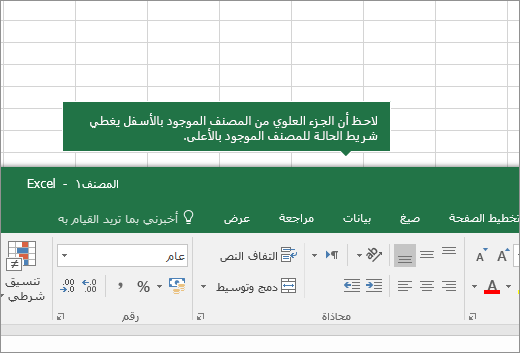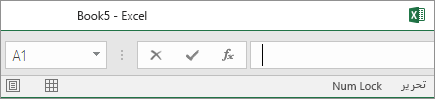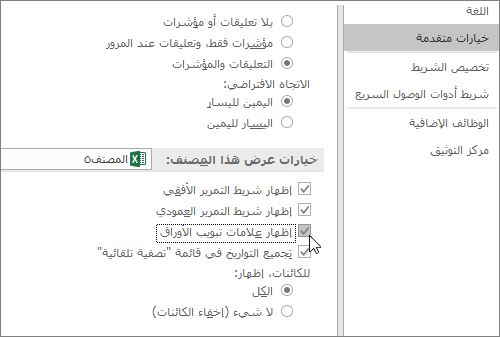إذا لم تتمكن من رؤية علامات تبويب ورقة العمل في أسفل مصنف Excel الخاص بك، استعرض الجدول أدناه للعثور على السبب المحتمل والحلول.
ملاحظة: الصور الواردة في هذه المقالة من Excel 2016. قد يكون العرض الخاص بك مختلفاً بعض الشيء إذا كان لديك إصدار مختلف، ولكن الوظائف هي نفسها (ما لم يذكر خلاف ذلك).
|
السبب |
الحل |
|---|---|
|
يبقي تحجيم النافذة علامات التبويب مخفية. |
حاول تعظيم النافذة للكشف عن علامات التبويب. ما عليك سوى النقر نقراً مزدوجاً فوق شريط عنوان النافذة. إذا كنت لا تزال لا ترى علامات التبويب، فانقر فوق عرض > ترتيب كافة > تجانب > موافق. |
|
إعدادإظهار علامات تبويب الأوراق متوقف عن العمل. |
تأكد من تمكين إعداد إظهار علامات تبويب الورقة. لتنفيذ هذا الإجراء:
|
|
يخفي شريط التمرير الأفقي علامات التبويب. |
مرّر مؤشر الماوس عند حافة شريط التمرير حتى ترى السهم ذو الرأسين (راجع الشكل). اضغط على السهم واسحبه إلى اليسار حتى ترى اسم علامة التبويب الكامل وأي علامات تبويب أخرى. 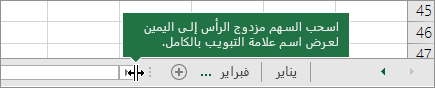 |
|
ورقة العمل نفسها مخفية. |
لإظهار ورقة عمل، انقر بزر الماوس الأيمن فوق أي علامة تبويب مرئية ثم حدد إظهار. في مربع الحوار إظهار ، حدد الورقة التي تريد إظهارها ثم حدد موافق. 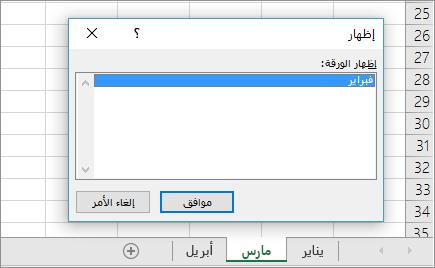 |
هل تحتاج إلى مزيد من المساعدة؟
يمكنك دائماً الاستفسار من أحد الخبراء في مجتمع Excel التقني أو الحصول على الدعم في المجتمعات.